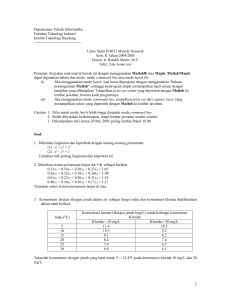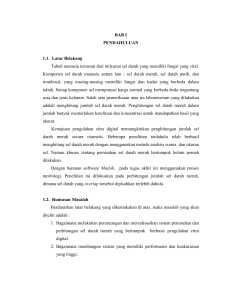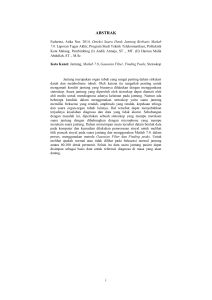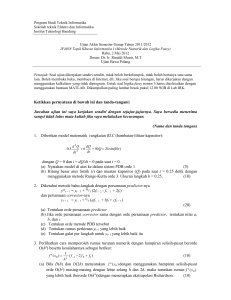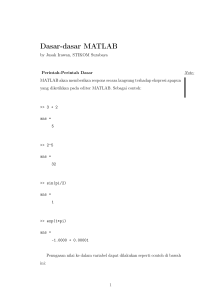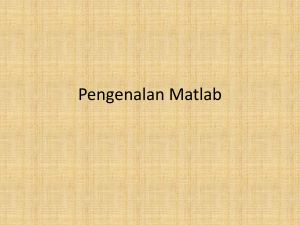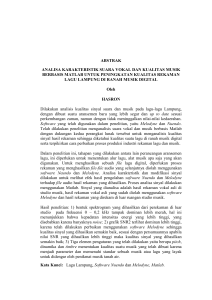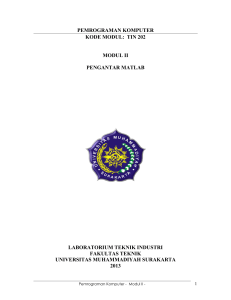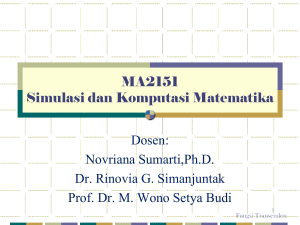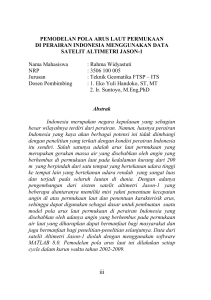Prosedure Pemrograman GUI MATLAB
advertisement
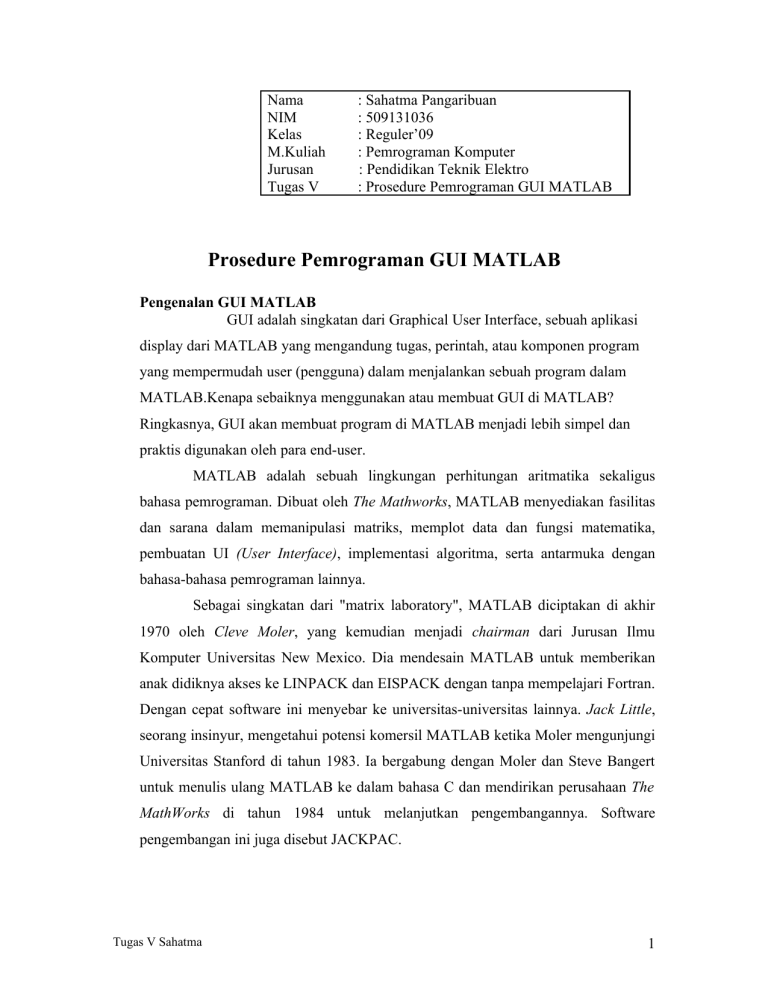
Nama
NIM
Kelas
M.Kuliah
Jurusan
Tugas V
: Sahatma Pangaribuan
: 509131036
: Reguler’09
: Pemrograman Komputer
: Pendidikan Teknik Elektro
: Prosedure Pemrograman GUI MATLAB
Prosedure Pemrograman GUI MATLAB
Pengenalan GUI MATLAB
GUI adalah singkatan dari Graphical User Interface, sebuah aplikasi
display dari MATLAB yang mengandung tugas, perintah, atau komponen program
yang mempermudah user (pengguna) dalam menjalankan sebuah program dalam
MATLAB.Kenapa sebaiknya menggunakan atau membuat GUI di MATLAB?
Ringkasnya, GUI akan membuat program di MATLAB menjadi lebih simpel dan
praktis digunakan oleh para end-user.
MATLAB adalah sebuah lingkungan perhitungan aritmatika sekaligus
bahasa pemrograman. Dibuat oleh The Mathworks, MATLAB menyediakan fasilitas
dan sarana dalam memanipulasi matriks, memplot data dan fungsi matematika,
pembuatan UI (User Interface), implementasi algoritma, serta antarmuka dengan
bahasa-bahasa pemrograman lainnya.
Sebagai singkatan dari "matrix laboratory", MATLAB diciptakan di akhir
1970 oleh Cleve Moler, yang kemudian menjadi chairman dari Jurusan Ilmu
Komputer Universitas New Mexico. Dia mendesain MATLAB untuk memberikan
anak didiknya akses ke LINPACK dan EISPACK dengan tanpa mempelajari Fortran.
Dengan cepat software ini menyebar ke universitas-universitas lainnya. Jack Little,
seorang insinyur, mengetahui potensi komersil MATLAB ketika Moler mengunjungi
Universitas Stanford di tahun 1983. Ia bergabung dengan Moler dan Steve Bangert
untuk menulis ulang MATLAB ke dalam bahasa C dan mendirikan perusahaan The
MathWorks di tahun 1984 untuk melanjutkan pengembangannya. Software
pengembangan ini juga disebut JACKPAC.
Tugas V Sahatma
1
MATLAB pertama kali diadopsi oleh insinyur-insinyur desain kontrol, yang
merupakan bidang ilmu Little, akan tetapi dengan cepat menyebar ke bidang-bidang
ilmu lainnya. Sekarang MATLAB digunakan di area pendidikan, khususnya
pembelajaran aljabar dan analisis numerik, dan terkenal di kalangan akademik yang
berhubungan dengan image processing.
Karakteristik MATLAB:
• Bahasa pemrogramannya didasarkan pada matriks (baris dan kolom).
•
Lambat (dibandingkan dengan Fortran atau C) karena bahasanya langsung
diartikan.
•
Automatic memory management, misalnya kita tidak harus mendeklarasikan
arrays terlebih dahulu.
•
Tersusun rapi.
•
Waktu pengembangannya lebih cepat dibandingkan dengan Fortran atau C.
•
Dapat diubah ke bahasa C lewat MATLAB Compiler.
•
Tersedia banyak toolbox untuk aplikasi-aplikasi khusus.
Beberapa kelebihan MATLAB jika dibandingkan dengan program lain
seperti Fortran, dan Basic adalah:
1.
Mudah dalam memanipulasi struktur matriks dan perhitungan berbagai
operasi matriks yang meliputi penjumlahan, pengurangan, perkalian, invers
dan fungsi matriks lainnya.
2.
Menyediakan fasilitas untuk memplot struktur gambar (kekuatan fasilitas
grafik tiga dimensi yang sangat memadai).
3.
Script program yang dapat diubah sesuai dengan keinginan user.
4.
Jumlah routine-routine powerful yang berlimpah yang terus berkembang.
5.
Kemampuan interface (antarmuka, misal dengan bahasa C, word dan
mathematica).
6.
Dilengkapi dengan toolbox, simulink, stateflow dan sebagainya, serta mulai
melimpahnya source code di internet yang dibuat dalam MATLAB ( contoh
Tugas V Sahatma
2
toolbox misalnya : signal processing, control system, neural networks dan
sebagainya).
Karakter Spesial MATLAB :
• Tanda % merupakan penanda komentar. Keterangan setelah tanda tersebut akan
diabaikan dalam proses perhitungan. Contoh:
y = 2:1:5
% y = [2345];
y = 2.00
3.00
4.00
5.00
• Tanda ; merupakan perintah pembatas yang tidak ditampilkan di jendela kerja,
merupakan pemisah kolom dan baris dalam matriks. Contoh:
A = [1 2 3 ; 3 2 1];
• Tanda : merupakan pembatas jangkauan, contohnya:
B = [0:3:9]
B = 0.00
3.00
6.00
9.00
• Tanda ` merupakan transpose matriks yang merupakan suatu vector kolom
X = [3 2 4 5;7 6 5 8]
X=
3.00
2.00
4.00
5.00
7.00
6.00
5.00
8.00
X=X `
X=
3.00
7.00
2.00
6.00
4.00
5.00
5.00
8.00
• Tanda ... digunakan untuk menuliskan baris perintah yang panjang, contohnya:
P = sin(1) – sin(2) + sin(3) – sin(4) + sin(5) + cos(6) + ...
cos(7) – cos(8) + cos(9) – cos(10) + cos(11) + cos(12)
P = 1.0273
Sintaks Penulisan pada MATLAB
MATLAB dibuat dengan mengacu pada bahasa MATLAB, kadang-kadang
disebut M-code atau M saja. Cara termudah mengeksekusi (menjalankan) M-code
adalah dengan mengetikkannya secara langsung di prompt pada jendela Command
Window, sebuah elemen UI di desktop MATLAB. Dengan cara ini, MATLAB dapat
Tugas V Sahatma
3
digunakan sebagai shell (pengeksekusi perintah) matematis yang interaktif. Urutanurutan perintah yang lebih kompleks dapat disimpan dan dimasukkan ke dalam
sebuah M-file, dengan menggunakan MATLAB Editor, sebagai skrip sehingga dapat
memperluas perintah-perintah yang tersedia.
Variabel
Variabel didefinisikan dengan operator assignment, =. Perintah pada
MATLAB bisa diketik secara dinamis, dalam artian variabel-variabel dapat langsung
diisi tanpa mendefinisikan jenisnya terlebih dahulu, kecuali bila variabel tersebut
merupakan objek simbolis. Nilai yang diisikan ke sebuah variabel dapat berupa
konstan, yang didapat dari hasil perhitungan yang melibatkan variabel lainnya, atau
dari keluaran suatu fungsi. Contohnya:
>> x = 17
x =
17
>> x = 'hat'
x =
hat
>> x = [3*4, pi/2]
x =
12.0000
1.5708
>> y = 3*sin(x)
y =
-1.6097
3.0000
Vektor/Matriks dalam MATLAB
MATLAB adalah sebuah "Matrix Laboratory", dan karenanya ia
menyediakan berbagai cara untuk membuat matriks dengan dimensi berbeda-beda.
Menurut gaya bahasa di dalam MATLAB, sebuah vektor mengacu pada sebuah
matriks satu dimensi (1×N or N×1), yang biasanya disebut sebagai sebuah array di
bahasa pemrograman lainnya. Sebuah matriks umumnya multi-dimensional, yang
artinya terdiri dari satu/lebih dimensi, contohnya sebuah matriks N×M, matriks
N×M×L, dsb, dimana N, M, and L lebih besar dari 1. Di bahasa lain, matriks seperti
ini dapat dilukiskan sebagai array dari array-array, atau array dari array-array dari
array-array, atau array multi-dimensi saja.
Untuk membuat array yang sederhana di MATLAB, sintaks penulisan
perintahnya adalah nilai awal:langkah:nilai akhir. Contohnya, perintah
>> array = 1:2:9
array =
1 3 5 7 9
akan membuat sebuah variabel bernama array dengan isi 1, 3, 5, 7 dan 9. Yaitu,
sebuah array dengan nilai awal 1, dengan nilai selanjutnya berjarak 2 dari
sebelumnya, kemudian berhenti ketika sampai ke 9.
Tugas V Sahatma
4
a. Vektor
Baris vektor adalah daftar angka-angka yang dipisahkan oleh koma (,)
atau spasi. Jumlah masukan dikenal sebagai panjang vektor. Masukan harus
ditulis dalam tanda kurung siku ([]).
Perhatikan contoh berikut :
Vektor baris :
>> v = [-2 sin(45) 4 6]
v=
-2.0000
0.8509
4.0000
6.0000
>> length(v) % menghitung panjang vektor
ans =
3
Vektor kolom :
>> x = [6; 5 ; 9]
x=
6
5
9
b. Matriks
Dapat diasumsikan bahwa didalam MATLAB setiap data akan disimpan
dalam bentuk matriks. Dalam membuat suatu data matriks pada MATLAB,
setiap isi data harus dimulai dari kurung siku ‘[‘ dan diakhiri dengan kurung siku
tutup ‘]’. Untuk membuat variabel dengan data yang terdiri beberapa baris,
gunakan tanda ‘titik koma’ (;) untuk memisahkan data tiap barisnya.
Contoh pembuatan data matriks pada MATLAB:
MATLAB menyediakan beberapa fungsi yang dapat kita gunakan untuk
menghasilkan bentuk-bentuk matriks yang diinginkan. Fungsi-fungsi tersebut
antara lain:
• zeros : untuk membuat matriks yang semua datanya bernilai 0
• ones : matriks yang semua datanya bernilai 1
• rand : matriks dengan data random dengan menggunakan distribusi uniform
Tugas V Sahatma
5
• randn : matris dengan data random dengan menggunakan distribusi normal
• eye : untuk menghasilkan matriks identitas
Operasi dan Fungsi pada Matriks
Tabel 1. Operasi dan fungsi pada matriks yang sering digunakan :
Perintah
Keterangan
Contoh
Det
Menghasilkan determinan matriks
Det(A)
Size
Menghasilkan ukuran matriks
Size(A)
+
Menjumlahkan matriks
C=A+B
*
Mengalikan matriks
C=A*B
.*
Mengalikan elemen dengan elemen, dengan
ketentuan memiliki ukuran yang sama
C = A .* B
^
Memangkatkan matriks dengan suatu skalar
C = A^ k
.^
Memangkatkan
dengan skalar
C = A .^ k
’
Transpose matriks
A’
./
Membagi elemen per elemen dengan ketentuan
memiliki ukuran yang sama
C = A ./ B
\
Menghasilkan solusi AX = B
C=A\B
/
Menghasilkan solusi XA = B
C=A/B
Inv
Menghasilkan invers matriks dengan ketentuan
matriks merupakan matriks bujur sangkar
C = Inv(A)
elemen
per
elemen
matriks
Angka dan Operasi Aritmatika
Ada tiga jenis angka di MATLAB yaitu :
1. Bilangan bulat yaitu bilangan yang tidak mengandung desimal. Contohnya:
>> xi = 10
2. Bilangan real yaitu bilangan yang mengandung desimal contohnya :
>> xr = 12.6054
>> realmax % batas atas bilangan real di MATLAB
ans = 1.7977e+308
Tugas V Sahatma
6
>> realmin
% batas minimum bilangan real di MATLAB
ans = 2.2251e-308
3. Bilangan kompleks
>> i
ans = 0 + 1.0000i
>> x = 1 + sqrt(3)*i
x = 1.0000 + 1.7321i
>> A= [1 j;-j*5 2]
A= 1.0000
0 + 1.0000i
5.0000i
2.0000
Beberapa penggunaan operator aritmatika antara dua operand (A dan B)
ditunjukkan pada tabel berikut ini :
Operasi
Simbol
Penambahan
+
Pengurangan
-
Perkalian
*
Pembagian
/ atau \
Perpangkatan
^
Fungsi Dasar MATLAB
a. Fungsi Matematika Dasar
Tabel 2.a Fungsi Matematika Dasar
Fungsi
Abs
Exp
log
Sqrt
Ceil
Fix
Floor
Gcd
Isprime
Tugas V Sahatma
Keterangan
Menghitung nilai absolut
Memperoleh nilai dari e pangkat bilangan tertentu (e =
2.718282)
Menghitung logaritma natural (ln) suatu bilangan
Menghitung akar pangkat 2 dari suatu bilangan
Membulatkan bilangan ke bilangan bulat terdekat menuju
plus tak berhingga.
Membulatkan bilangan ke bilangan bulat terdekat menuju
nol..
Membulatkan bilangan ke bilangan bulat terdekat menuju
minus tak berhingga.
Menghitung nilai faktor pembagi terbesar
Menghasilkan true jika merupakan bilangan prima.
7
Log10
Mod
Primes
Rem
Round
Menghitung logaritma suatu bilangan untuk dasar 10.
Menghitung nilai modulus.
Menghasilkan daftar bilangan.
Menghitung nilai remainder.
Membulatkan bilangan ke bilangan bulat terdekat.
b. Fungsi Trigonometri
Fungsi trigonometri banyak digunakan terkait dengan sudut. Nilai perhitungan
yang dalam fungsi trigonometri sudut dalam radian.
Tabel 2.b Fungsi Trigonometri
Fungsi
Sin
Cos
Tan
Acos
Asin
Atan
Cosh
Sinh
Tanh
Cosd
Sind
Tand
Sec
Keterangan
Menghitung sinus suatu bilangan, dimana bilangan dalam
radian.
Menghitung cosinus suatu bilangan, dimana bilangan dalam
radian.
Menghitung tangen suatu bilangan, dimana bilangan dalam
radian.
Menghitung arccosinus (invers cos) suatu bilangan yang
menghasilkan sudut dalam radian, dimana bilangan harus antara
-1 dan 1.
Menghitung arcsinus suatu bilangan yang menghasilkan sudut
dalam radian, dimana bilangan harus antara -1 dan 1.
Menghitung arctangensuatu bilangan yang menghasilkan sudut
dalam radian.
Menghitung cosinus hiperbolik dari suatu sudut dalam radian.
Menghitung sinus hiperbolik dari suatu sudut dalam radian.
Menghitung tangen hiperbolik dari suatu sudut dalam radian.
Menghitung cosinus suatu bilangan, dimana bilangan dalam
derajat.
Menghitung sinus suatu bilangan, dimana bilangan dalam
derajat.
Menghitung tangen suatu bilangan, dimana bilangan dalam
derajat.
Menghitung
1
suatu bilangan, dimana bilangan dalam
cos( x )
radian.
Csc
Menghitung
1
suatu bilangan, dimana bilangan dalam
sin( x )
radian.
Cot
Menghitung
1
suatu bilangan, dimana bilangan dalam
tan( x )
radian.
Tugas V Sahatma
8
c. Fungsi Analisis Data
MATLAB menyediakan sejumlah fungsi penting untuk digunakan dalam
meng-analisis data, antara lain ditunjukkan pada Tabel 1.1c.
Tabel 2.c Fungsi Analisis Data
Fungsi
Max
Min
Mean
dll
Keterangan
Menghasilkan nilai terbesar dari suatu vektor atau matriks
Menghasilkan nilai terbesar dari suatu vektor atau matriks
Menghasilkan nilai mean
.....
M-File
M-file selain dipakai sebagai penamaan file juga bisa dipakai untuk
menamakan fungsi, sehingga fungsi fungsi yang kita buat di jendela editor bisa di
simpan dengan ektensi .m sama dengan file yang kita panggi dijendela editor. Saat
kita menggunakan fungsi MATLAB seperti inv, abs, cos, sin dan sqrt, MATLAB
menerima variabel berdasarkan variabel yang kita berikan. Fungsi M-file mirip
dengan
script file dimana keduanya merupakan file teks dengan ektensi .m .
sebagaimana script M-file, fungsi m-file tidak dimasukkan dalam jendela command
window tetapi file tersendiri yang dibuat dengan editor teks.
Membentuk dan menjalankan M-File:
• Klik menu File, pilih New dan klik M-File
•
Pada editor teks, tulis argumen atau perintah
•
Simpan dengan cara klik File, pilih Save As dan beri nama dengan ekstensi .m
•
Pastikan file yang akan dijalankan berada pada direktori aktif
Misalkan file graf1.m berada di C:\MATLAB, maka lakukan perintah cd
>> cd c:\MATLAB
•
Kemudian jalankan file graf1.m dengan cara
>> graf1
Fungsi di MATLAB
Seringkali ketika membuat sebuah program, kita membutuhkan suatu proses
yang berulang-ulang. Jika proses tersebut hanya tersusun dari beberapa baris,
Tugas V Sahatma
9
mungkin kita tidak akan terlalu direpotkan dengan penulisan script pemrogramannya,
namun jika perintah kita tersusun dari banyak baris, ketidak-efisienan kemudian
menjadi masalah. Oleh karena itu, MATLAB menyediakan fasilitas untuk
memecahkan permasalahan ini, yaitu dengan adanya kemampuan untuk membentuk
suatu fungsi. Fungsi di MATLAB sangat mirip dengan fungsi pada C++. Secara
umum, struktur penulisan fungsi di MATLAB sama dengan di C++, yaitu
mendeklarasikan nama fungsi, parameter, dan isi dari fungsinya itu sendiri. Hanya
format penulisannya saja yang sedikit berbeda.
Dari contoh 1.a diatas, dapat kita lihat struktur penulisan fungsi di
MATLAB yang berbeda dengan C++. Pada MATLAB, kita hanya perlu
mendefinisikan fungsi saja, karena MATLAB sudah secara otomatis mendefinisikan
setiap variabel sebagai double, jika variabel tersebut berupa angka. Syntax fungsi
pada MATLAB adalah sebagai berikut:
Kata pertama, yaitu function adalah sebagai deklarasi atau definisi bahwa
yang ada pada file terebut merupakan sebuah fungsi, dan dapat dijalankan layaknya
sebuah fungsi. Maksudnya, kita dapat menjalankan fungsi ini dari command window
berikut parameter-parameter yang kita butuhkan, layaknya fungsi-fungsi bawaan
MATLAB seperti sin(x), rref(x), dll. [out1,out2, …] menunjukkan hasil keluaran dari
fungsi tersebut yang disimpan dalam variabel out1, out2, dan seterusnya. Dalam
contoh 1.a diatas, solusi dari fungsi tersebut hanyalah satu, yaitu hasil. Dalam
permasalahan yang membutuhkan banyak output, maka pendefinisian output dapat
dilakukan sesuai syntax-nya, seperti:
Tugas V Sahatma
10
Program diatas akan menghasilkan tiga buah keluaran, yaitu tambah, kali
dan bagi. Penjelasan bagaimana cara menggunakan fungsi akan dijelaskan
berikutnya. Penggunaan tanda semicolon (;), membuat hasil dari langkah perhitungan
tidak ditamilkan di layar. Hal ini disarankan jika tahapan-tahapan perhitungan tidak
perlu ditampilkan hasilnya. Karena selain membuat kotor layar, penulisan perintah
tanpa diakhiri dengan tanda semicolon juga akan memperlambat proses compilingnya. File teks yang berisi fungsi tersebut kemudian disimpan dengan nama file
berekstensi .m. Sama seperti menjalankan M-File, sebuah fungsi pada MATLAB
juga dijalankan langsung dengan meng-execute M-File yang berisi fungsi tersebut.
Hanya saja, jika pada proses menjalankan M-File semua variabel yang tertulis
didalamnya akan terekam pada workspace, maka tidak begitu ketika kita
menjalankan sebuah fungsi. Tidak ada satupun variabel yang ada dalam fungsi
terekam dalam workspace, selain ans sebagai keluaran akhir dari fungsi. Hal ini
dikarenakan semua variabel yang masuk dalam fungsi merupakan variabel lokal.
Dalam satu M-File fungsi, tidak terbatas hanya untuk satu fungsi saja. Kita dapat
membuat banyak fungsi dalam satu M-File, selama itu dibutuhkan. Untuk membuat
sebuah subfungsi, dapat dilakukan dengan mendeklarasikan kembali function
sebelum deretan perintahnya. Berikut adalah beberapa contoh berikut langkahlangkah untuk membuat fungsi.
Matematika Dalam Teknik Kontrol
A. Fungsi Polinomial
MATLAB menyediakan fungsi operasi standar dari polinom, seperti akar
poli-nomial, evaluasi, dan turunan. Sebagai tambahan, fungsi-fungsi berikut
diberikan untuk aplikasi lebih lanjut, seperti pencocokan kurva dan ekspansi fraksi
parsial.
Fungsi
Conv
Deconv
Tugas V Sahatma
Keterangan
Perkalian polinomial
Pembagian polinomial
11
Poly
Polyder
Polyfit
Polyval
Polyvalm
Residue
Roots
Polinomial dengan akar-akar tertentu
Turunan polinomial
Pencocokan kurva polinomial
Evaluasi polinomial
Evaluasi matrik polinomial
Ekspansi fraksi parsial
Mencari akar-akar polinomial
Transformasi
a. Transformasi Laplace
Sintaks
L=Laplace (F)
L=Laplace (F,t)
L= Laplace(F,w,z)
Deskripsi
L=Laplace (F), adalah transformasi dari simbol skalar F dengan variabel t.
Variabel tersebut mengembalikan fungsi ke s. Transformasi laplace dari fungsi t
dan mengembalikan fungsi ke s.
Definisi: F(s) = L{f(t)} = ∞
Sintaks: L = Laplace(f(t)) e −st f (t )dt
∫0
Contoh: Laplace f(t) = sin(t)
>> syms t
>> f = sin(t)
>> c = Laplace(f)
>> c =
ans =
1/(s^2+1)
L=Laplace(F,t), Membuat L fungsi dari t sebagai pengganti default s.
∞
∫ F ( x )e
−tx
dx
L(s) =
, L menghasilkan simbol skalar
L= Laplace(F,w,z)
Membuat fungsi L dari z dan F sebagai fungsi w sebagai pengganti variabel s
dan t..
0
∞
∫ F ( w)e
−zw
dw
L(s) =
Contoh :
F(t) = te-(at)
Laplacenya adalah
>> syms t a
% Untuk inisialisasi variabel
>> laplace(exp(-a*t)*t)
Ans =
1/(s+a)2
0
b. Invers Laplace
Tugas V Sahatma
12
•
Sintaks
F=iLaplace (L)
F=iLaplace (L,t)
F=iLaplace(L,y,x)
Deskripsi:
F=iLaplace (L) Merupakan invers transformasi Laplace dari simbol skalar F
dengan variabel default s. Variabel tersebut mengembalikan fungsi ke t.
Transformasi Laplace dari fungsi s dan mengembalikan fungsi ke t.
Sintaks : f(t) = iLaplace(F(s))
Contoh :
>> syms s
>> g = (0.1/(0.1*s+1))
>> iLaplace(g)
ans =
exp(-10*t)
•
F=iLaplace (L,t), menghasilkan f fungsi dari y sebagai pengganti default :
c +j ∞
F(y) =
∫L( y )e
sy
ds , y adalah objek simbolik (scalar)
c −j∞
•
F=iLaplace (L,y,x), Mengambil F sebagai fungsi x dan L fungsi y sebagai
pengganti variable default t dan s.
c + j∞
F(y) =
∫L ( y ) e
xy
dy
c −j∞
Contoh :
F(s) =
s +a
( s + a) 2 + b 2
Invers laplacenya adalah :
>> syms s a b
% Untuk inisialisasi variabel
>> ilaplace((s+a)/((s+a)^2+b^2))
ans
exp(-a*t)*cos(b*t)
Flow Control
MATLAB memiliki empat macam statement yang dapat digunakan untuk
mengatur aliran data pada fungsi yang akan dibuat.
1. If,Else,Elseif
Tugas V Sahatma
13
Bentuk dasar penggunaan statement jenis ini adalah sebagai berikut:
Ekspresi akan bernilai 1 jika benar dan bernilai 0 jika salah.
Fungsi disp digunakan untuk menampilkan pesan pada command window.
Fungsi tersebut setelah dijalankan melalui command window:
2. Switch
Bentuk dasar penggunaan statement switch
Contoh penggunaan:
Tugas V Sahatma
14
Hasil setelah dijalankan
3. While
Statement while digunakan untuk aliran data yang bersifat perulangan.
Bentuk dasar penggunaan while:
Contoh penggunaan :
Hasil setelah dijalankan :
Tugas V Sahatma
15
4. For
Bentuk dasar penggunaan bentuk for:
Default dari nilai increment (penambahan nilai setiap perulangan) jika tidak
ditentukan oleh user adalah 1.
Contoh fungsi :
Hasil setelah fungsi dijalankan
Mem-Plot beberapa grafik
Anda juga dapat membuat beberapa grafik/plot pada satu window dengan
menggunakan fungsi subplot. Fungsi ini tidak melakukan proses plotting, namun
hanya membagi window menjadi beberapa segmen. Sebagai contoh, perintah
subplot(3,2,3) akan membagi figure window menjadi tiga baris dan dua kolom (jadi
terdapat enam segmen) dan mengarahkan plot berikutnya ke segmen kiri baris kedua.
Grafik pada PA.1 diperoleh dengan perintah subplot(2,1,1) dan subplot(2,1,2).
REFERENSI
http://ganeshatech.wordpress.com/2009/02/10/matlab-gui-introduction-for-beginners/
http://blog.uad.ac.id/sutarto/index.php/2009/03/dasar-dasar-pemrograman-matlab/
http://danangdwidarmawan.students-blog.undip.ac.id/2009/07/01/belajar-matlab/
http://trensains.com/plotting_a_curve.htm
Tugas V Sahatma
16